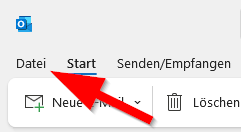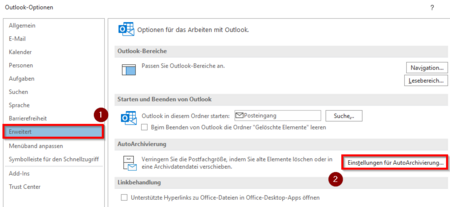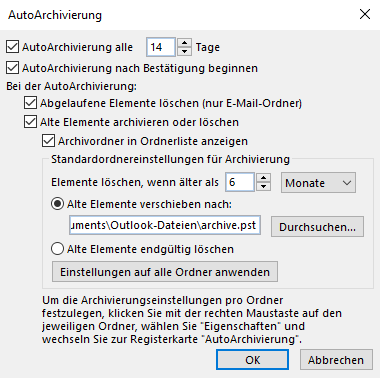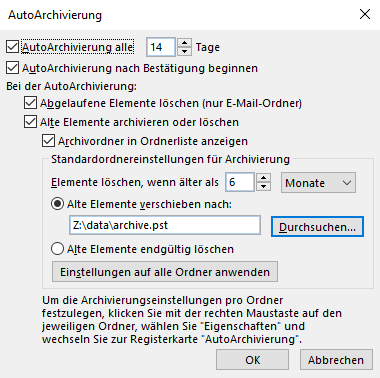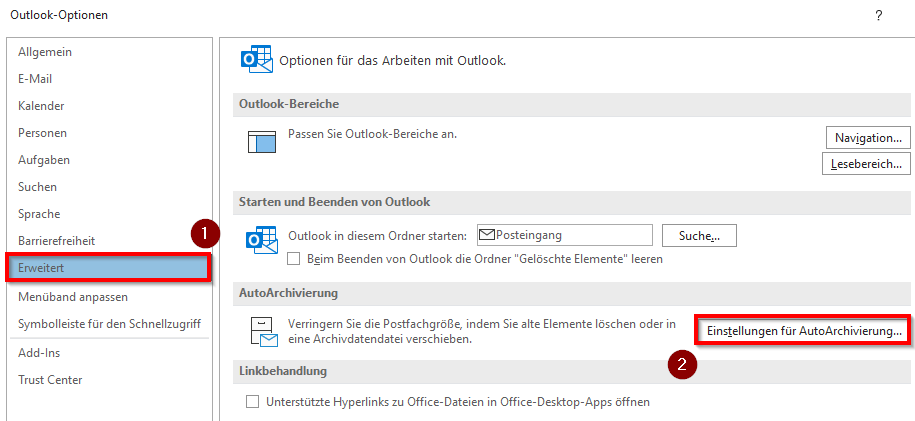Jnk (Diskussion | Beiträge) |
Jnk (Diskussion | Beiträge) |
||
| Zeile 16: | Zeile 16: | ||
== Schritt-für-Schritt Anleitung == | == Schritt-für-Schritt Anleitung == | ||
| − | + | [[Datei:Autoarchivierung mit outlook 01.png|links|mini|ohne|450px|Menü]] | |
| − | + | [[Datei:Autoarchivierung mit outlook 02.png|links|mini|ohne|450px|Menü]] | |
| − | |||
| − | + | [[Datei:Autoarchivierung mit outlook 03.png|links|mini|ohne|450px|Menü]] | |
| − | + | [[Datei:Autoarchivierung mit outlook 04.png|links|mini|ohne|450px|Menü]] | |
| − | + | [[Datei:Autoarchivierung mit outlook 05.png|links|mini|ohne|450px|Menü]] | |
| − | |||
| − | |||
| − | |||
| − | |||
| − | |||
| − | |||
== Siehe auch == | == Siehe auch == | ||
| − | + | * [[Archivierung]] | |
| + | * [[Mail]] | ||
| + | * [[Exchange]] | ||
Version vom 9. September 2022, 12:02 Uhr
| Anleitung | |
|---|---|
| Informationen | |
| Betriebssystem | Windows 10 und Windows 11 |
| Service | Exchange und Mail |
| Interessant für | Angestellte, Studierende und Gäste |
| Windows Portalseite | |
This article is only a draft. Information provided here is most possibly incomplete and/or imprecise. Feel free to help us by expanding it. |
Mit der AutoArchivierung von Outlook können E-Mails automatisch gelöscht oder in ein lokales Archiv sortiert werden. Diese Funktion ist seit Outlook 2010 standardmäßig deaktiviert und muss bei Bedarf aktiviert werden. Es können keine E-Mails im Archiv-IMT-IMAP-Ordner abgelegt werden. Das aktivieren der AutoArchivierung ist keine hinreichende Sicherung des E-Mail Postfachs. Dafür sind zusätzliche regelmäßige Backups oder die Archivierung im Netzwerkspeicher nötig.
Was ist zu tun?[Bearbeiten | Quelltext bearbeiten]
- Stichpunktartige Auflistung
- aller Arbeitsschritte